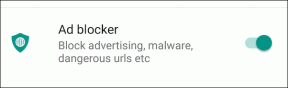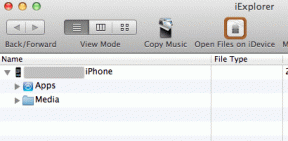Google डॉक्स में एक छवि को एक सर्कल में कैसे क्रॉप करें
अनेक वस्तुओं का संग्रह / / January 25, 2022
Google डॉक्स शायद वहां के सबसे बहुमुखी उपकरणों में से एक है। यह सरल ऑनलाइन दस्तावेज़ संपादक न केवल आपको एक त्वरित विवरणिका बनाने की सुविधा देता है लेकिन आपको भी देता है कस्टम टेम्पलेट डिज़ाइन करें भी। हालांकि Google डॉक्स एक अच्छा उपकरण है, लेकिन इसमें किसी छवि या चित्र को एक सर्कल में क्रॉप करने का सीधा तरीका नहीं है। और जब आप एक छवि-भारी दस्तावेज़ बना रहे हों, तो फ़ोटो को संपादित करना और फिर आयात करना एक समय लेने वाला मामला हो सकता है।

Google डॉक्स में एक छवि को एक सर्कल (या किसी भी आकार) में क्रॉप करने का एक अच्छा तरीका है। यह एक आसान पेसी प्रक्रिया है और मुश्किल से एक मिनट लगता है।
विचार यह है कि यहां ड्रॉइंग टूल की सहायता ली जाए और फिर अपनी आवश्यकता के अनुसार छवि को संपादित किया जाए।
Google डॉक्स में किसी चित्र को किसी वृत्त या वर्ग में कैसे क्रॉप करें।
गाइडिंग टेक पर भी
Google डॉक्स में एक छवि को एक सर्कल में कैसे क्रॉप करें
स्टेप 1: Google डॉक्स लॉन्च करें और एक दस्तावेज़ खोलें। अब, कर्सर को उस स्थान पर इंगित करें जहाँ आप छवि रखना चाहते हैं।
इसके बाद, सम्मिलित करें मेनू लाएं और आरेखण और फिर नया चुनें।

चरण दो: ड्रॉइंग पॉप-अप पर, अपनी पसंद की इमेज/तस्वीर जोड़ने के लिए नीचे दिखाए गए इमेज आइकन पर क्लिक करें।

यहां, आप या तो लिंक पेस्ट कर सकते हैं या सीधे छवि अपलोड कर सकते हैं।
चरण 3: छवि का चयन करें और क्रॉप आइकन के बगल में छोटे तीर पर टैप करें। लॉट से शेप्स> सर्कल चुनें।

हालांकि, डिफ़ॉल्ट आकार अक्सर वांछित नहीं होता है। यदि आप एक आयताकार छवि अपलोड करते हैं, तो डिफ़ॉल्ट क्रॉप एक वृत्त की तुलना में एक गोले की तरह अधिक दिखाई देता है।
चरण 4: छवि के आकार और आकार को समायोजित करने के लिए, छवि के कोने पर कर्सर रखें। अब, पॉइंटर को धीरे-धीरे अंदर खींचें, जैसा कि नीचे स्क्रीनशॉट में दिखाया गया है। यह सुनिश्चित करेगा कि फसली आकृति एक वास्तविक वृत्त है।

इसी तरह, आप आकृति को बढ़ाने के लिए पॉइंटर को बाहर खींच सकते हैं।
एक बार जब आप आकार प्राप्त कर लेते हैं, तो अपनी पसंद के अनुसार छवि के उन्मुखीकरण को समायोजित करें। आप छवि में थोड़ा सा ट्विस्ट जोड़ने के लिए वर्ड आर्ट को भी सम्मिलित कर सकते हैं।

ऐसा करने के लिए, क्रियाएँ > वर्ड आर्ट पर क्लिक करें।

एक बार हो जाने के बाद, दस्तावेज़ में आकृति सम्मिलित करने के लिए सहेजें और बंद करें बटन दबाएं।
ड्रॉइंग टूल की अच्छी बात यह है कि यह आपको किसी भी आकार में इमेज को क्रॉप करने देता है। इसलिए यदि आप किसी चित्र को विचित्र तीर के आकार में क्रॉप करना चाहते हैं, तो आप ऐसा कर सकते हैं। आपको बस अपनी आवश्यकता के अनुसार आकार का आकार बदलना है।
इसके अलावा, आपके द्वारा संशोधित की गई कोई भी तस्वीर अन्य Google डॉक्स पर भी कॉपी और पेस्ट की जा सकती है। ऐसी छवियां सभी अतिरिक्त संशोधनों को पूरा करती हैं।
गाइडिंग टेक पर भी
आकार में बॉर्डर कैसे जोड़ें
Google डॉक्स का ड्रॉइंग टूल आपको इन क्रॉप्ड इमेज में बॉर्डर जोड़ने की सुविधा भी देता है। इसके अलावा, आप किसी भी अन्य छवि की तरह, सीमा की शैली और वजन के साथ भी खेल सकते हैं।

इसलिए, एक बार जब आप छवि को आवश्यक आकार के अनुसार क्रॉप कर लेते हैं, तो बॉर्डर आइकन पर क्लिक करें और अपनी पसंद का वजन चुनें।
क्रॉप्ड इमेज कैसे डाउनलोड करें
जैसा कि ऊपर उल्लेख किया गया है, Google डॉक्स एक बहुमुखी उपकरण है, और आपके द्वारा यहां बनाई गई छवियां पीएनजी, जेपीजी, या एसवीजी प्रारूप में डाउनलोड करने योग्य हैं। आप इन छवियों का उपयोग अन्य Google टूल जैसे स्लाइड पर कर सकते हैं।
शुक्र है, किसी भी प्रारूप में एक छवि डाउनलोड करना बहुत आसान है।
ड्रॉइंग पैनल खोलने के लिए इमेज पर डबल क्लिक करें। इसके बाद, बाईं ओर स्थित क्रिया पर क्लिक करें और फिर डाउनलोड का चयन करें।

अपनी पसंद का प्रारूप चुनें, और बस! Google डॉक्स छवि को सीधे आपके पीसी के डाउनलोड फ़ोल्डर में डाउनलोड करेगा। एकमात्र मुद्दा यह है कि आपको समायोजित करना होगा GIMP. जैसे टूल का उपयोग करके पारदर्शिता, कैनवा, या लूनापिक।
मोबाइल ऐप के बारे में क्या?
दुर्भाग्य से, मोबाइल के लिए Google डॉक्स आपको छवि के आकार के साथ खेलने की अनुमति नहीं देता है। छवि को क्रॉप करने का कोई सीधा तरीका नहीं है।
यदि आप मोबाइल ऐप पर काम कर रहे हैं, तो आपको इमेज को आवश्यक आकार में क्रॉप करने के लिए कैनवा या पेंट 3 डी जैसे किसी तीसरे पक्ष के ऐप का उपयोग करना होगा।
वैकल्पिक रूप से, आप छवियों और चित्रों को अन्य आकृतियों में क्रॉप करने के लिए Google स्लाइड का उपयोग कर सकते हैं। लेकिन उस आकार को डॉक्स में लाने का कोई तरीका नहीं है। बमर, हम जानते हैं।
गाइडिंग टेक पर भी
एक पूर्ण चक्र
Google डॉक्स में ड्रॉइंग टूल आपको बहुत सारे तत्वों के साथ खेलने देता है। आपको बस नौकरी के लिए सही उपकरण जानने की जरूरत है। जबकि उपरोक्त विधि एक या दो छवियों के लिए अच्छी है, यदि आप कई छवियों को क्रॉप करते हैं तो यह एक व्यवहार्य समाधान नहीं है।
उसके लिए आपको Canva या GIMP जैसे टूल्स पर निर्भर रहना होगा। पूर्व एक अतिरिक्त लाभ है क्योंकि आप कर सकते हैं दोनों डेस्कटॉप पर छवियों को आकार में क्रॉप करें और मोबाइल।